在CAD中雙擊滾輪后圖形沒有位于繪圖區域中央怎么辦
有小伙伴反映說在使用CAD的過程中,想要將圖形放置在視圖面板的中心位置,嘗試利用雙擊兩次鼠標中鍵的方法來達到這個目的,但是雙擊過后圖形也并未放在繪圖區的中心位置上,與中心位置發生了偏移,為什么會發生這樣的情況呢?
這種情況大部分是由于有一些微小的圖形或者是塊參照的某些基點分布在圖形外,所以才導致了圖形沒辦法放置在我們想要的繪圖區中央位置上,那要怎么解決這個問題呢?下面就一起來看看吧!
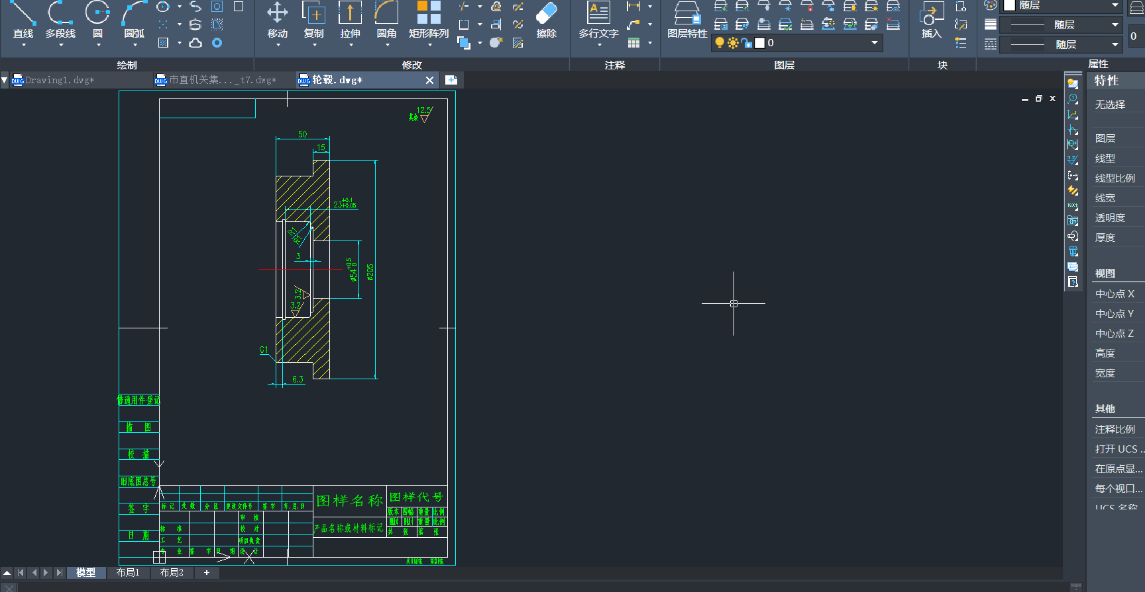
1.首先,我們想把打開該圖紙,接著按住鍵盤的【ctrl+A】快捷鍵將所有圖紙全部選中,觀察圖形四周是否有存在上述說的這些微小圖形和基點。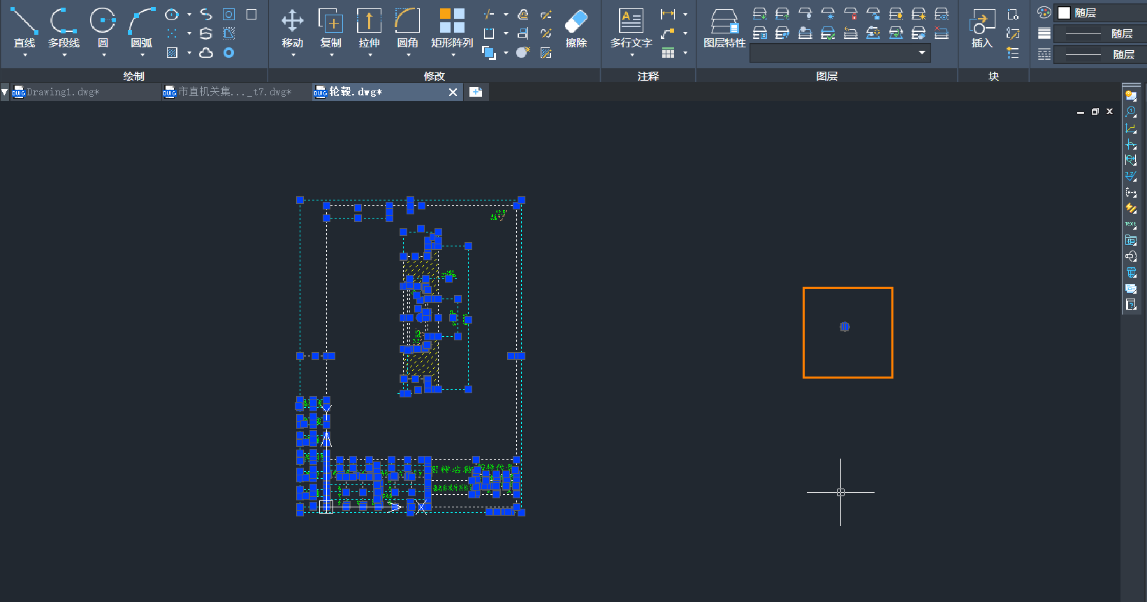
2.如上圖所示的情況,可以將右邊多余的那一部分圖形進行刪除就可以讓繪圖區域的圖形正常放置在繪圖區的中心位置上了。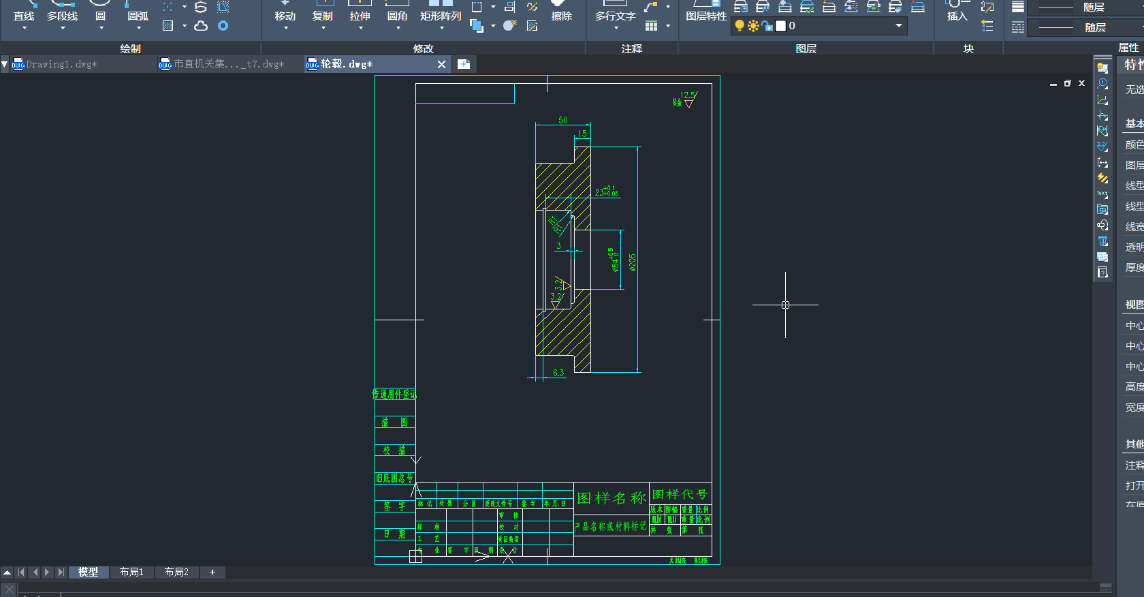
3.若旁邊的圖形或基點無法被單獨刪除則可以重新創建一個空白圖紙,復制當前這個圖形到剪貼板再到新的圖紙上進行粘貼。觀察是否正常放置,如果能夠正常放置的話那就保留這個新的圖紙,將舊的圖紙刪除即可。
推薦閱讀:CAD
推薦閱讀:CAD制圖
·中望CAx一體化技術研討會:助力四川工業,加速數字化轉型2024-09-20
·中望與江蘇省院達成戰略合作:以國產化方案助力建筑設計行業數字化升級2024-09-20
·中望在寧波舉辦CAx一體化技術研討會,助推浙江工業可持續創新2024-08-23
·聚焦區域發展獨特性,中望CAx一體化技術為貴州智能制造提供新動力2024-08-23
·ZWorld2024中望全球生態大會即將啟幕,誠邀您共襄盛舉2024-08-21
·定檔6.27!中望2024年度產品發布會將在廣州舉行,誠邀預約觀看直播2024-06-17
·中望軟件“出海”20年:代表中國工軟征戰世界2024-04-30
·2024中望教育渠道合作伙伴大會成功舉辦,開啟工軟人才培養新征程2024-03-29
·玩趣3D:如何應用中望3D,快速設計基站天線傳動螺桿?2022-02-10
·趣玩3D:使用中望3D設計車頂帳篷,為戶外休閑增添新裝備2021-11-25
·現代與歷史的碰撞:阿根廷學生應用中望3D,技術重現達·芬奇“飛碟”坦克原型2021-09-26
·我的珠寶人生:西班牙設計師用中望3D設計華美珠寶2021-09-26
·9個小妙招,切換至中望CAD竟可以如此順暢快速 2021-09-06
·原來插頭是這樣設計的,看完你學會了嗎?2021-09-06
·玩趣3D:如何巧用中望3D 2022新功能,設計專屬相機?2021-08-10
·如何使用中望3D 2022的CAM方案加工塑膠模具2021-06-24
·CAD極軸追蹤怎么精確到小數點后的角度2017-03-07
·CAD文字插入點怎么定義?2020-05-12
·CAD怎么繪制風玫瑰圖2019-01-31
·CAD如何使用圓錐命令創建圓臺2019-08-09
·CAD怎么繪制圓角2018-04-26
·CAD如何指定長度和角度進行倒角2019-08-29
·CAD中怎么快速將坐標系的XY所在平面置為與當前屏幕平行且坐標軸為橫平豎直的?2018-09-03
·CAD多段線PL如何變回細線2019-08-06















